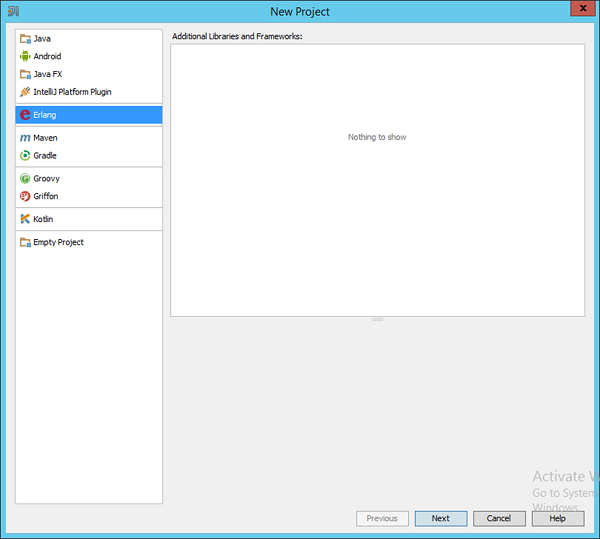Erlang-환경
이제 Erlang 작업을 시작하기 전에 시스템에서 완전한 기능의 Erlang 버전이 실행되고 있는지 확인해야합니다. 이 섹션에서는 Erlang을 시작하기 위해 Windows 시스템에서 Erlang의 설치 및 후속 구성을 살펴 봅니다.
설치를 진행하기 전에 다음 시스템 요구 사항이 충족되는지 확인하십시오.
System Requirements
| 기억 | 2GB RAM (권장) |
|---|---|
| 디스크 공간 | 최소 요구 사항이 없습니다. Erlang을 사용하여 생성 될 응용 프로그램을 저장할 수있는 충분한 저장소가있는 것이 좋습니다. |
| 운영 체제 버전 | Erlang은 Windows, Ubuntu / Debian, Mac OS X에 설치할 수 있습니다. |
Erlang 다운로드
Erlang을 다운로드하려면 www.erlang.org/downloads URL로 이동해야합니다 .
이 페이지에는 다양한 다운로드와 Linux 및 Mac 플랫폼에서 언어를 다운로드하고 설치하는 데 필요한 단계가 있습니다.
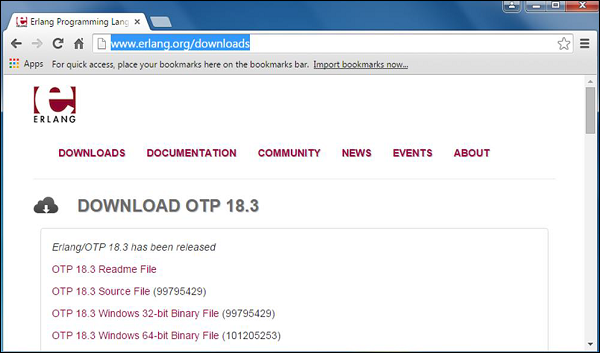
Erlang Windows 설치 파일 다운로드를 시작하려면 'OTP 18.3 Windows 32 비트 바이너리 파일'을 클릭하십시오.
Erlang 설치
다음 단계는 Windows에 Erlang을 설치하는 방법을 자세히 설명합니다.
Step 1− 이전 섹션에서 다운로드 한 설치 프로그램을 시작합니다. 설치 프로그램이 시작되면 실행을 클릭합니다.
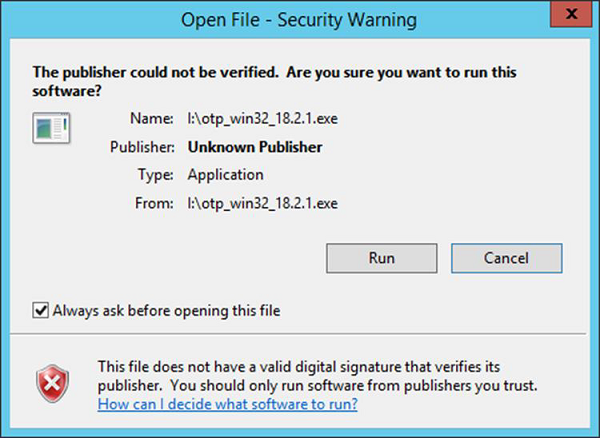
Step 2 − 다음 화면에서 다음을 클릭하여 설치할 기본 구성 요소를 수락합니다.
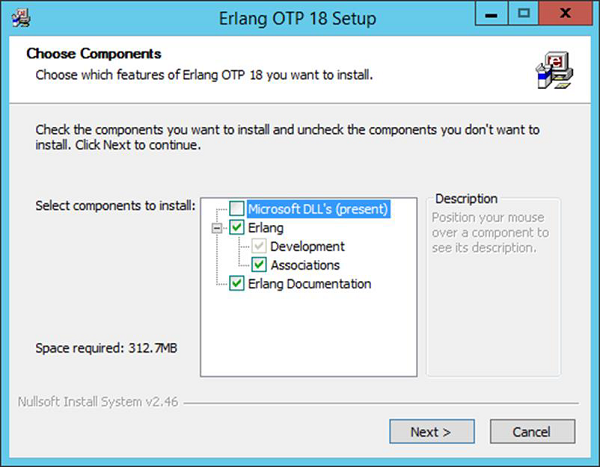
Step 3 − 기본 설치 경로를 수락하고 다음을 클릭합니다.
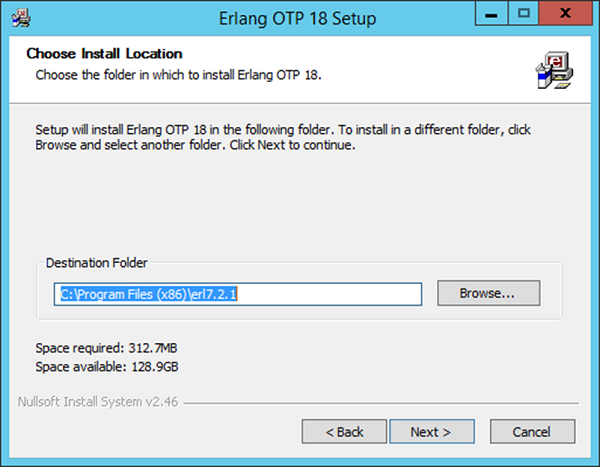
Step 4 − 생성 될 기본 시작 메뉴 항목을 수락하고 다음을 클릭합니다.
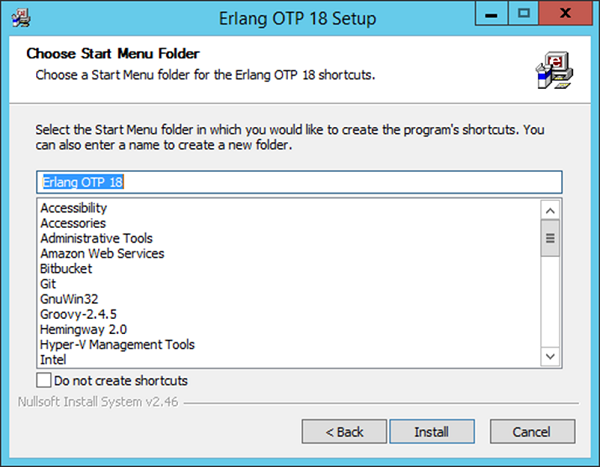
Step 5 − 설치가 완료되면 닫기를 클릭하여 설치를 완료합니다.
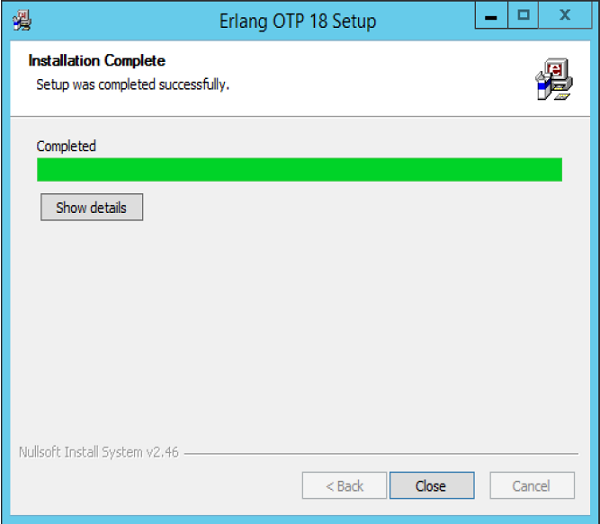
얼랭 구성
설치가 완료된 후 Erlang이 시스템에서 작동하기 시작하도록 다음 구성을 수행해야합니다.
| OS | 산출 |
|---|---|
| 윈도우 | 문자열을 추가하십시오. C : \ Program Files (x86) \ erl7.2.1 \ bin 또는 C : \ Program Files \ erl7.2.1 \ bin을 시스템 변수 PATH의 끝에 추가합니다. |
이제 명령 프롬프트를 열고 다음을 입력하면 erl, erl 명령 프롬프트를 얻을 수 있어야합니다.
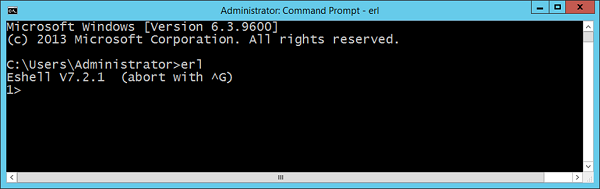
축하합니다. 이제 랩톱에서 erl을 성공적으로 구성했습니다.
인기있는 IDE에 플러그인 설치
프로그래밍 언어로서의 Erlang은 다음과 같은 인기있는 IDE에서도 사용할 수 있습니다. Eclipse and IntelliJ. 이 IDE에서 필요한 플러그인을 얻는 방법을 살펴보면 Erlang으로 작업 할 때 더 많은 선택을 할 수 있습니다.
Eclipse에서 설치
Step 1 − Eclipse를 열고 메뉴 항목을 클릭합니다. Help → Install New Software.
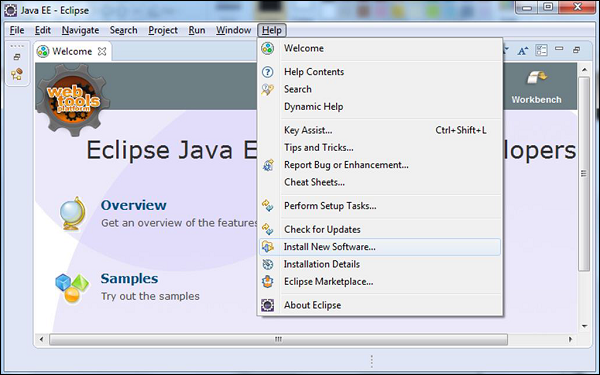
Step 2 − 다음과 같이 링크로 작업 입력 https://download.erlide.org/update
그런 다음 추가를 클릭하십시오.
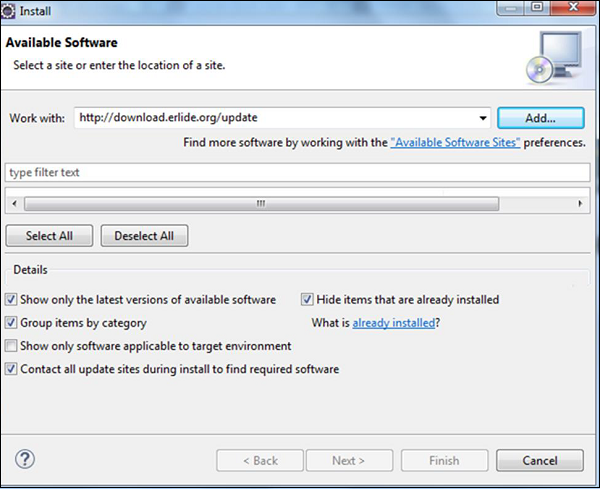
Step 3 − 그런 다음 플러그인의 이름을 입력하라는 메시지가 표시되면 이름을 다음과 같이 입력하십시오. Erlide. 확인을 클릭하십시오.
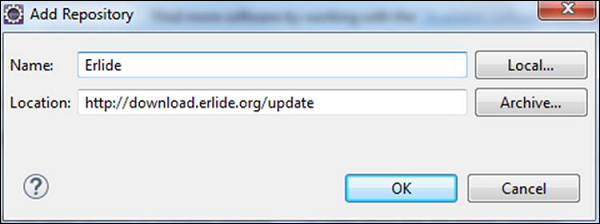
Step 4− Eclipse는 제공된 링크를 스캔하여 필요한 플러그인을 가져옵니다. 플러그인을 확인하고 다음을 클릭하십시오.
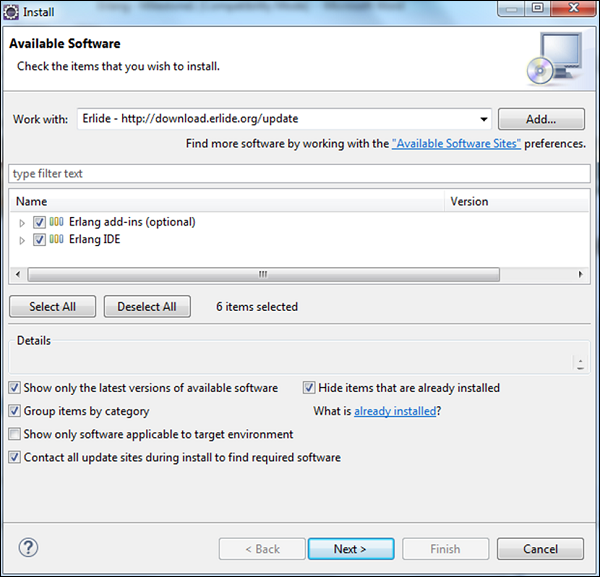
Step 5− 다음 대화 상자에서 Eclipse는 설치 될 모든 구성 요소를 표시합니다. 다음을 클릭하십시오.
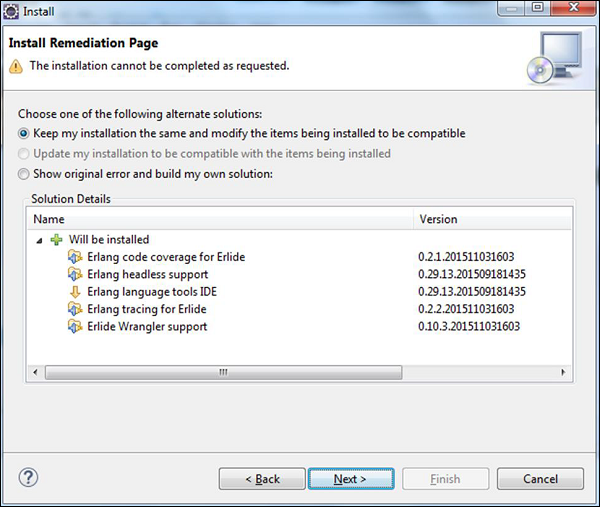
Step 6− 다음 대화 상자에서 Eclipse는 설치중인 구성 요소를 검토하도록 요청합니다. 다음을 클릭하십시오.
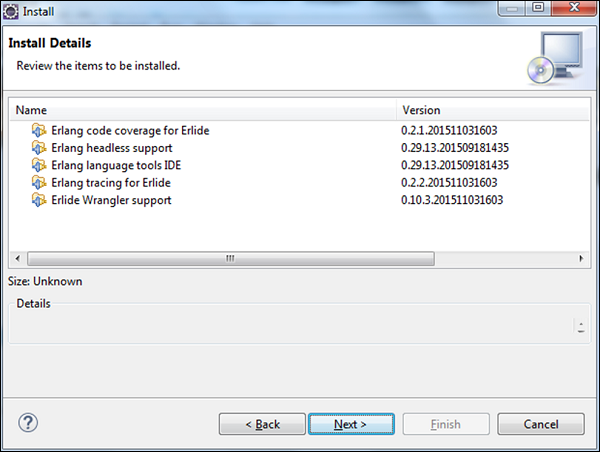
Step 7− 다음 대화 상자에서 사용권 계약에 동의하면됩니다. 마지막으로 마침 버튼을 클릭합니다.
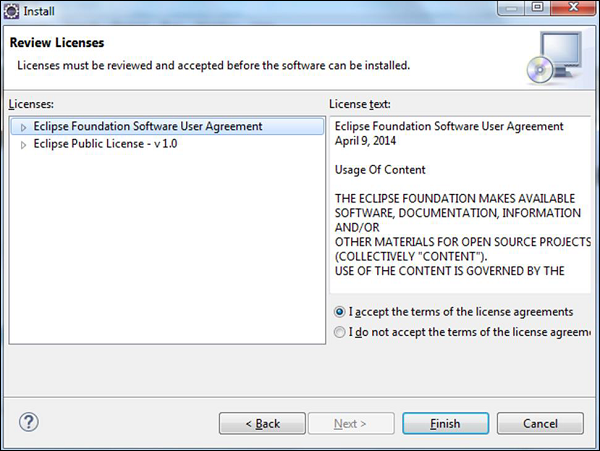
그런 다음 설치가 시작되고 완료되면 Eclipse를 다시 시작하라는 메시지가 표시됩니다.
Eclipse가 다시 시작되면 프로젝트를 만들 때 Erlang도 옵션으로 볼 수 있습니다.
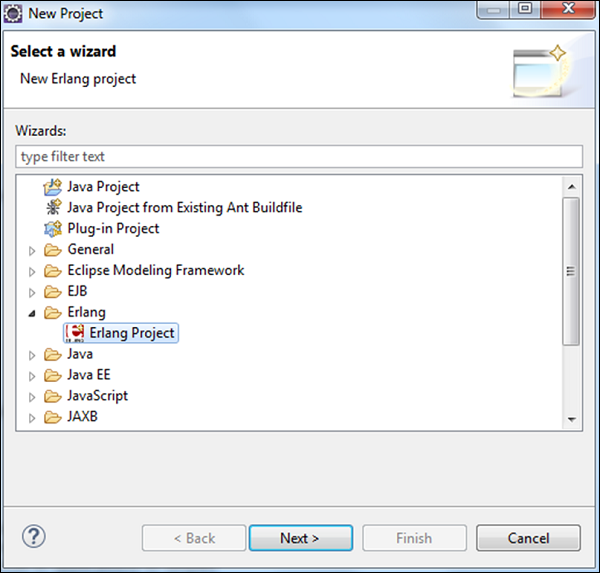
IntelliJ에 설치
컴퓨터에 IntelliJ를 설치하려면 다음 단계를 따르십시오.
Step 1 − IntelliJ를 열고 구성 → 플러그인을 클릭합니다.
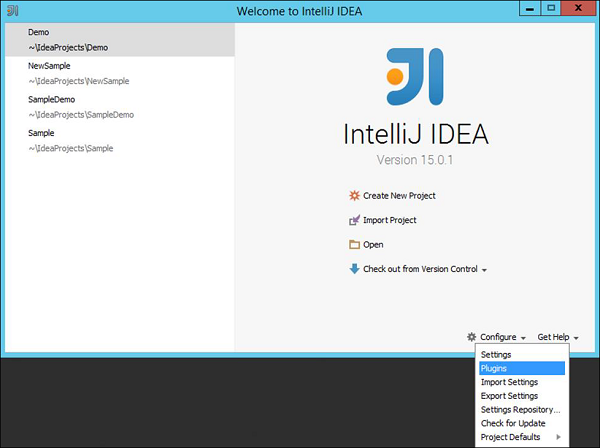
Step 2− 검색 상자에 Erlang을 입력합니다. 화면 오른쪽에 Erlang 플러그인이 표시됩니다. 설치 버튼을 클릭합니다.
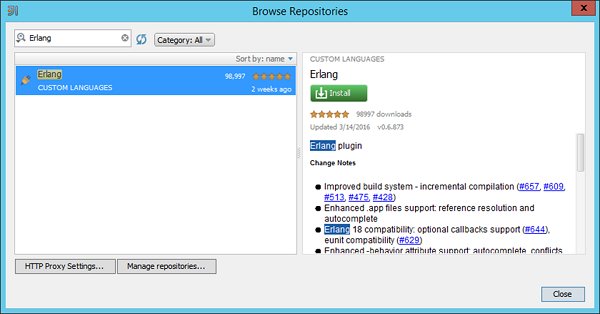
Step 3 − Erlang 플러그인이 설치된 후 IDE를 다시 시작하라는 메시지가 표시됩니다.
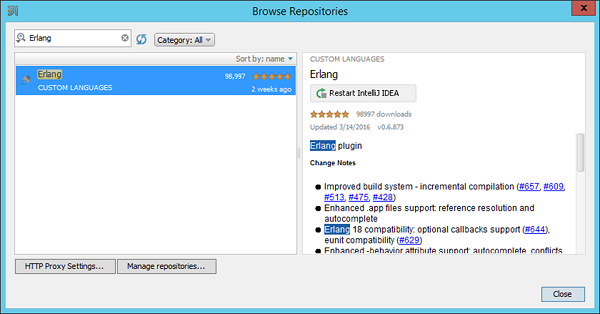
IDE를 다시 시작하고 새 프로젝트를 만들려고하면 Erlang 프로젝트를 만드는 옵션이 표시됩니다.